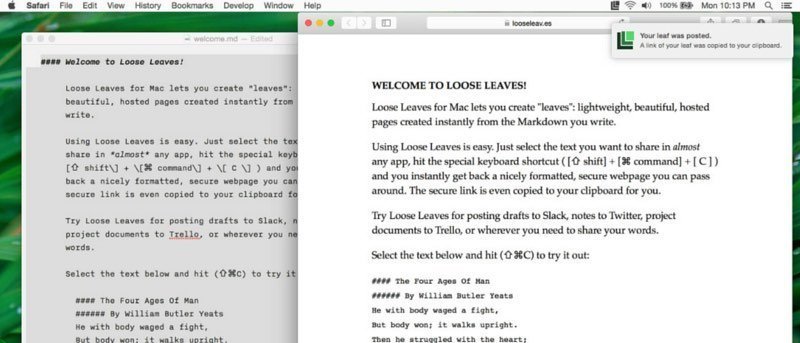Иногда жизнь как Писатель Markdown — это сложно . Особенно, когда речь идет о написании электронного письма или чего-либо еще на стороннем веб-сервисе. Вы привыкаете к сокращению Markdown, и все, что связано с форматированием меню, кажется жестоким. Лично мне Mixmax помогает с электронной почтой, но если вы хотите быстро поделиться презентацией или текстом с кем-либо через Интернет, вам нужно преобразовать все в форматированный текст и выяснить, как форматирование работает в системе, в которой вы работаете. не знаком.
Теперь появилось простое приложение для Mac, которое упрощает весь этот процесс, достаточно просто поделиться уникальной веб-ссылкой. Loose Leaves позволяет создать уникальную веб-страницу из любого выделенного текста Markdown. Да, такие элементы, как ссылки и списки, будут отформатированы так, как и должны.
Преимуществом использования этого сервиса, даже если вы не являетесь автором Markdown, является возможность контроля над содержимым. Поскольку это всего лишь ссылка, которую вы можете удалить, вы имеете над ней контроль. Поделитесь ссылкой в Твиттере, где вы не можете делиться длинными материалами, а затем удалите ссылку позже, если захотите. Весь процесс намного быстрее и проще, чем написание сообщения в блоге.
Как использовать вкладыши
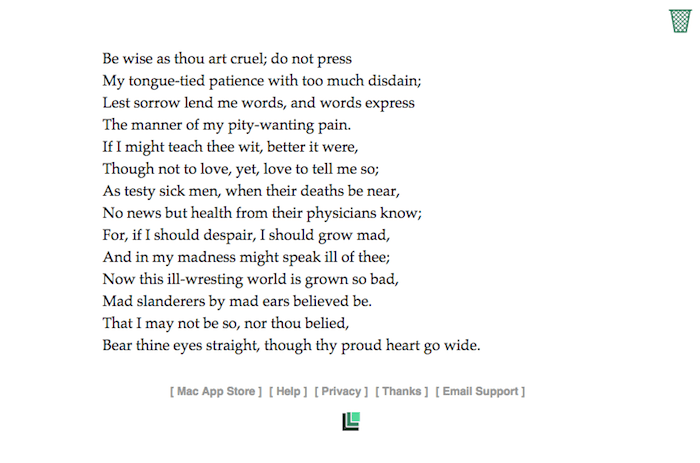
Loose Leaves – бесплатное приложение для Mac. Ну, это больше похоже на утилиту строки меню. Там нет графического интерфейса. Есть несколько способов его использования. Просто выделите любой текст и нажмите сочетание клавиш «Ctrl + Cmd + C». Документ будет мгновенно сгенерирован и откроется в браузере по умолчанию. Просто скопируйте ссылку и поделитесь ею, где захотите.
Эта опция также доступна для всей ОС в контекстном меню. Поэтому просто выделите любой текст в любом месте (опять же, это не обязательно Markdown), щелкните правой кнопкой мыши и выберите параметр «Новый лист из выделенного».
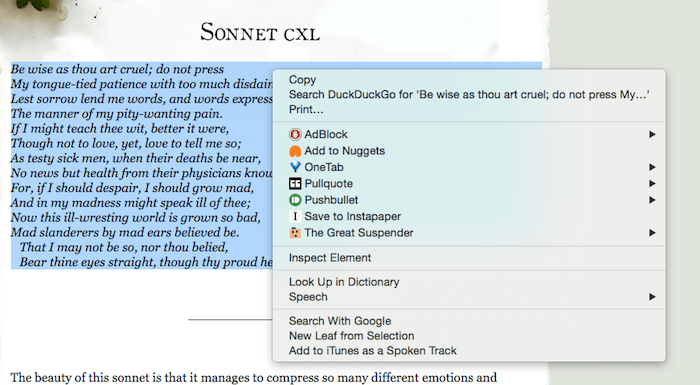
Вы можете начать работу даже без создания учетной записи. Но если вы захотите удалить документ позже, вам необходимо быть зарегистрированным пользователем.
Чтобы создать учетную запись, щелкните значок «Вкладыши» в строке меню и выберите «Настройки учетной записи». Вы увидите возможность зарегистрировать учетную запись.
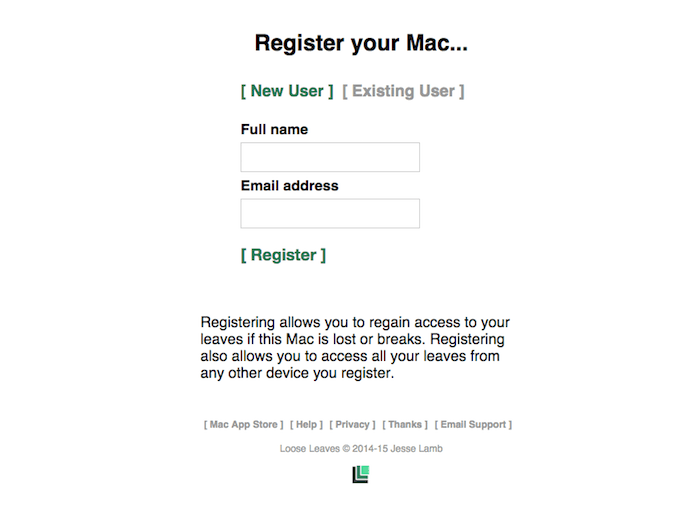
Процесс относительно прост. Просто введите свой адрес электронной почты и свое имя. Затем вы получите электронное письмо со ссылкой для подтверждения. Нажмите на нее, и Mac будет связан с вашей учетной записью. Нет необходимости в паролях.
После создания учетной записи вы увидите кнопку «Удалить» (значок корзины) в правом верхнем углу каждой веб-страницы, которую создает Loose Leaves.
В целом приложение очень ограничено. Но, конечно, это задумано. Тем не менее, было бы неплохо иметь список всех созданных вами документов.
Альтернатива: Txti

текст похож на Loose Leaves, но полностью работает в Интернете. Просто зайдите на веб-сайт, вставьте текст, и вы получите уникальную ссылку на веб-страницу, которой вы можете поделиться где угодно в Интернете. Никакого счета здесь нет. Вы получите еще одну ссылку, которая предоставит вам доступ к инструментам администрирования, вот и все.
Вы когда-нибудь использовали такие сервисы для быстрого создания текстовой веб-страницы? Возможно, что-то вроде Пастебин ? Поделитесь с нами в комментариях ниже.